Jak usunąć system Windows 10 i zwrócić system Windows 8.1 lub 7 po aktualizacji

- 4247
- 673
- Pani Patrycjusz Sokołowski
Jeśli jesteś zaktualizowany do systemu Windows 10 i stwierdził, że nie pasuje do ciebie ani nie napotkał innych problemów, z których najczęstsze są obecnie powiązane z sterownikami kart graficznych i działaniem innego sprzętu, możesz zwrócić poprzednią wersję systemu operacyjnego i Wyprowadź wycofanie z systemem Windows 10. Możesz to zrobić na kilka sposobów.
Po aktualizacji wszystkie pliki starego systemu operacyjnego są przechowywane w folderze Windows.Stary, który był kiedyś usuwany przed ręcznie, ale tym razem zostanie automatycznie usunięty za miesiąc (to znaczy, jeśli zostaniesz zaktualizowany ponad miesiąc temu, nie będzie działać, aby usunąć system Windows 10). System pojawił się również w systemie dla wycofania po aktualizacji, łatwy w użyciu dla każdego początkującego użytkownika.
Należy pamiętać, że jeśli ręcznie usuniesz powyższy folder, to sposób opisany poniżej jest powrót do Windows 8.1 lub 7 nie zadziała. Możliwa opcja działań w tym przypadku, w obecności obrazu przywracania producenta - aby rozpocząć powrót komputera do jego pierwotnego stanu (inne opcje opisano w ostatniej sekcji instrukcji).
Wycofanie z systemem Windows 10 do poprzedniego systemu operacyjnego
Aby użyć funkcji, kliknij ikonę powiadomienia po prawej stronie paska zadań i kliknij „Wszystkie parametry”.

W oknie Ustawienia, które otwiera się, wybierz element „Aktualizacja i bezpieczeństwo”, a następnie - „Przywrócenie”.
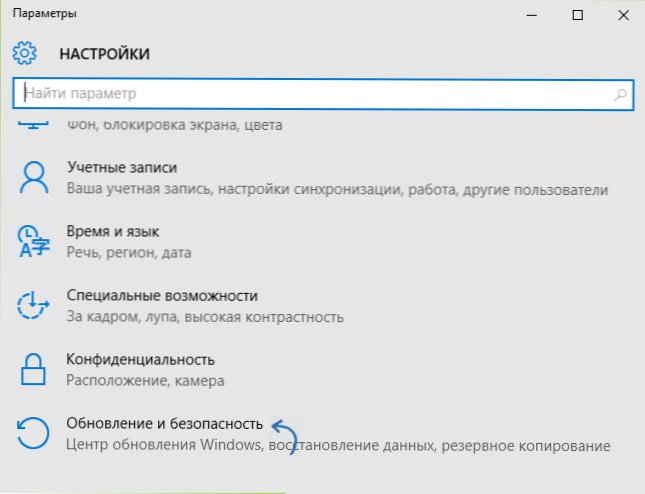
Ostatnim krokiem jest kliknięcie przycisku „Start” w „Powrót do Windows 8.1 "lub„ Wróć do systemu Windows 7 ”. Jednocześnie zostaniesz poproszony o wskazanie przyczyny wycofania (wybierz dowolne), po którym Windows 10 zostanie usunięty, a powrócisz do poprzedniej wersji systemu operacyjnego, z wszystkimi programami i plikami użytkownika (to znaczy (to znaczy , to nie jest resetowanie obrazu producenta).
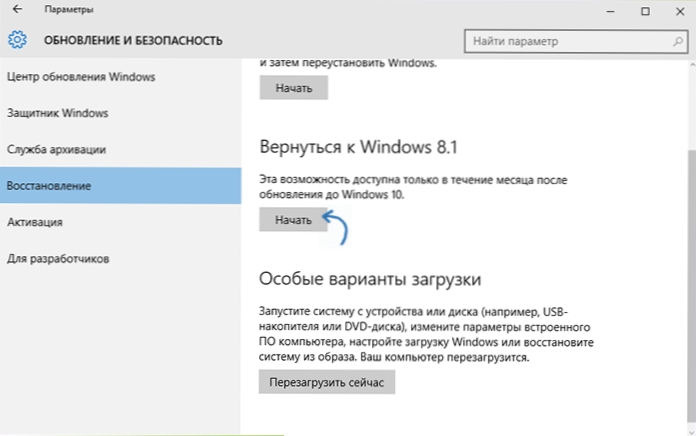
Rolback za pomocą narzędzia Windows 10 Rollback
Niektórzy użytkownicy, którzy postanowili usunąć system Windows 10 i zwrócić system Windows 7 lub 8, skierowali się do sytuacji, która pomimo obecności folderu Windows.Stary wycofanie nadal nie występuje - czasami po prostu nie ma pożądanego elementu w parametrach, czasem z jakiegoś powodu błędy występują podczas wycofania.
W takim przypadku możesz wypróbować użyteczność NeoSmart Windows 10 Rolback, zbudowana na podstawie własnego produktu łatwego odzyskiwania. Narzędzie jest obrazem rozruchu ISO (200 MB), podczas gdy (wcześniej nagrając dysk błyskowy), zobaczysz menu odzyskiwania, w którym:
- Na pierwszym ekranie wybierz automatyczną naprawę
- W drugim, wybierz system, który musi zostać zwrócony (będzie wyświetlany, jeśli to możliwe) i kliknij przycisk Rolback.
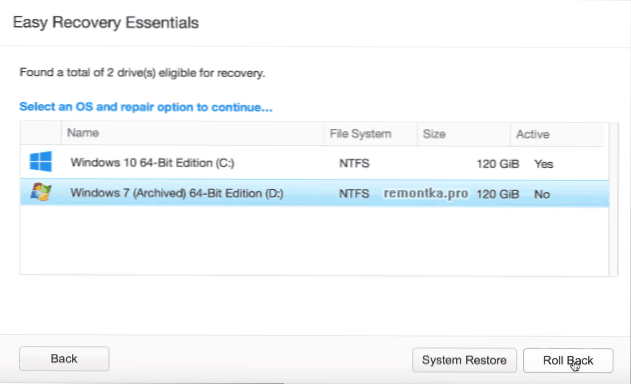
Możesz napisać obraz na dysku z dowolnym programem nagrywania dysku, a aby utworzyć załadujący dysk flash, programista oferuje własne narzędzie łatwego Creator USB Lite dostępne na ich stronie internetowej Neosmart.Net/USBCreator/ Jednak w virustotal narzędzia daje dwa ostrzeżenia (które ogólnie nie są przerażające, zwykle w takich ilościach - fałszywe sprośnie). Niemniej jednak, jeśli się boisz, możesz napisać obraz na dysku flash USB za pomocą Ultraiso lub WinSetUpFromusB (w tym drugim przypadku wybierz pole Grub4dos).
Również podczas korzystania z narzędzia tworzy kopię zapasową aktualnego systemu Windows 10. Jeśli więc coś pójdzie nie tak, możesz to zwrócić z pomocą „wszystko tak, jak było”.
Możesz pobrać narzędzie Windows 10 Rolback z oficjalnej strony https: // neosmart.Net/ Win10Rollback/ (Podczas ładowania proszą o podanie e-maila i nazwy, ale nie ma kontroli).
Ręczne Windows 10 w systemie Windows 7 i 8 (lub 8.1)
Jeśli żaden z sposobów ci pomógł, a po aktualizacji do systemu Windows 10 minęło mniej niż 30 dni, możesz zrobić następujące sposoby:
- Zrozum ustawienia fabryczne za pomocą automatycznej instalacji Windows 7 i Windows 8, jeśli masz ukryty obraz odzyskiwania na komputerze lub laptopie. Przeczytaj więcej: Jak upuścić laptop do ustawień fabrycznych (jest również odpowiednie dla markowych komputerów i monobloków z wstępnie wprowadzonym systemem operacyjnym).
- Niezależnie wykonaj czystą instalację systemu, jeśli znasz jego klucz lub jest on w UEFI (dla urządzeń z 8-CU i powyżej). Możesz obejrzeć klucz „zszyty” w UEFI (BIOS) za pomocą programu ShowkePlus w sekcji Key OEM (więcej w artykule napisałem, jak znaleźć klucz do zainstalowanego systemu Windows 10). Jednocześnie, jeśli chcesz pobrać oryginalny obraz Windows w odpowiedniej wersji (dom, profesjonalista, dla jednego języka itp.D.), możesz to zrobić w ten sposób: jak pobrać oryginalne obrazy dowolnej wersji systemu Windows.
Zgodnie z oficjalnymi informacjami Microsoft, po 30 dniach użytkowania 10-KI, licencje systemu Windows 7 i 8 są ostatecznie „ustalone” dla nowego systemu operacyjnego. T.mi. Po 30 dniach nie należy ich aktywować. Ale: osobiście nie zostałem przez mnie zweryfikowany (i czasami zdarza się, że oficjalne informacje nie pokrywają się całkowicie z rzeczywistością). Jeśli nagle jeden z czytelników miał doświadczenie, podziel się w komentarz.
Ogólnie rzecz biorąc, polecam pozostać w systemie Windows 10 - oczywiście system nie jest idealny, ale wyraźnie lepszy niż 8 w dniu jego wydania. Aby rozwiązać pewne problemy, które mogą pojawić się na tym etapie, warto szukać opcji w Internecie, a jednocześnie przejdź do oficjalnych stron internetowych komputerów i producentów sprzętu, aby znaleźć sterowniki dla systemu Windows 10.

